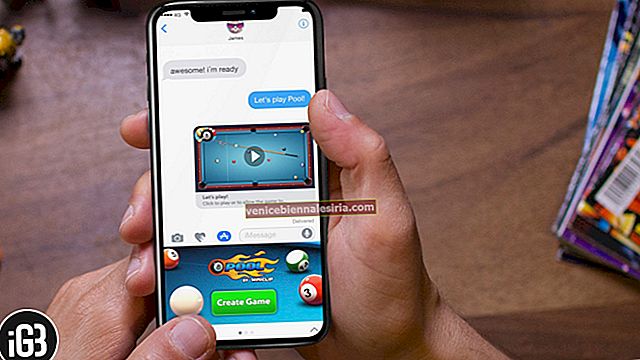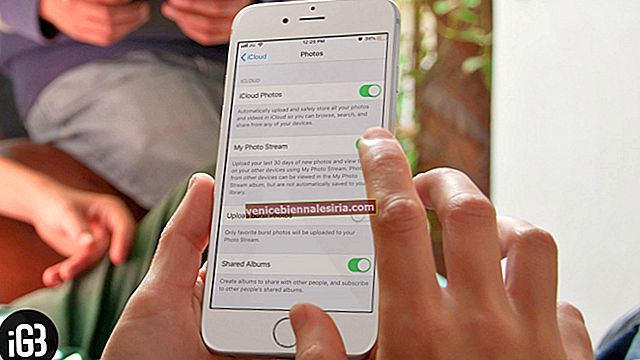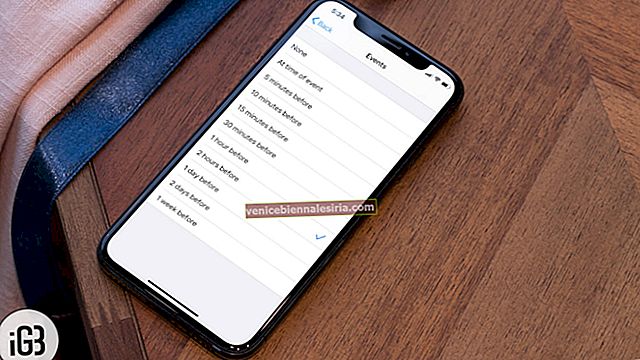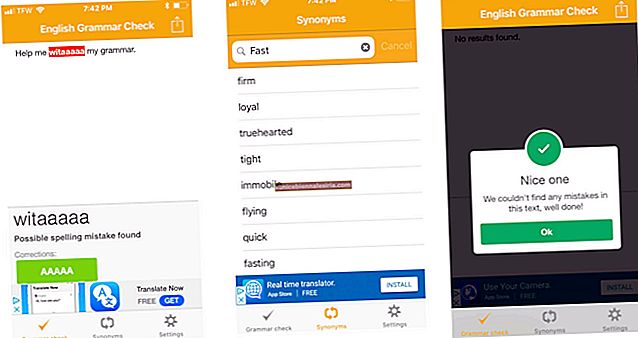Siri adalah salah satu pembantu maya yang paling pintar dan sebab utama mengapa kami menyukai iPhone. Apabila diaktifkan oleh perintah suara 'Hey Siri', ia mendengar dan memberi respons kepada semua yang anda katakan, dan bahkan boleh menjadi lucu. Jadi agak malang apabila berhenti bertindak balas. Sekiranya anda menghadapi masalah Siri ini tidak berfungsi pada iPhone atau iPad anda yang menjalankan iOS 14 atau 13, berikut adalah cara memperbaikinya dengan beberapa kaedah yang berbeza. Cuba masing-masing dan lihat apa yang sesuai untuk anda.
- Hidupkan / MATI 'Hey Siri' pada iPhone
- Mulakan semula Peranti anda
- Tetapkan semula Tetapan Rangkaian
- Kemas kini iOS
- Ubah Tetapan Dikte pada iPhone
- Bersihkan Mikrofon
Hidupkan / MATI 'Hey Siri' pada iPhone
- Pergi ke Tetapan → Siri & Cari.

- Tukar suis dan tunggu sebentar. Kemudian, hidupkan semula dan periksa apakah Siri berfungsi dengan baik

Mulakan semula Telefon Anda
Kadang kala, hanya but semula telefon anda dapat menyelesaikan masalah dengan mudah.
Pada iPhone 8 atau lebih baru anda, tekan dan lepaskan butang kelantangan → tekan dan lepaskan butang kelantangan → tekan dan tahan butang Samping sehingga Logo Logo Apple Muncul di skrin.

Untuk reboot iPhone 7 atau 7 Plus, tekan dan tahan butang Volume turun dan Kuasa sehingga Logo Logo Apple Muncul di skrin.

Pada iPhone SE, iPhone 6s, atau iPhone sebelumnya, tekan dan tahan butang utama dan butang Kuasa sehingga Logo Apple Muncul di skrin.

Tetapkan semula Tetapan Rangkaian
Langkah ini akan menghapus rangkaian dan kata laluan yang anda simpan, jadi pastikan anda mengetahui kelayakan masuk rangkaian anda sebelum mencuba ini!
- Pergi ke Tetapan → Umum → Ketuk Tetapkan Semula.

- Sekarang, Ketuk Tetapkan Semula Tetapan Rangkaian → Ketuk Tetapkan Semula Tetapan Rangkaian sekali lagi untuk mengesahkan.

- Anda perlu menyambung semula ke rangkaian WiFi anda dan kemudian periksa sama ada Siri bertindak balas. Sekiranya tidak, cubalah langkah seterusnya di bawah
Kemas kini iOS
Adalah lebih baik jika memasang versi terbaru iOS di telefon anda. Ia tidak hanya mengatasi masalah dengan Siri tetapi juga aplikasi lain. Ikut langkah-langkah ini:
- Ketik pada Tetapan → Umum.
- Ketuk Kemas kini Perisian → Ketuk Muat turun dan Pasang (Sekiranya kemas kini tersedia.)

Ubah Tetapan Dikte pada iPhone
Sekiranya anda sudah mempunyai versi iOS terkini, ada kemungkinan Siri mungkin tidak bertindak balas kerana imlak tidak berfungsi pada iPhone atau iPad anda.
- Ketik pada Tetapan → Umum.
- Tatal ke Papan Kekunci ke bawah .

- Togol OFF Dictation , tunggu sebentar, dan kemudian togolnya kembali ON.

Bersihkan Mikrofon
Mungkin Siri tidak berfungsi kerana tidak dapat mendengar anda dengan betul! Pastikan tidak ada yang menghalang mikrofon iPhone atau iPad anda. Bersihkan kotoran di atasnya dengan menggunakan penyapu kapas. Juga, pastikan bahawa setiap kali anda bercakap dengan Siri, sejelas mungkin dan setepat mungkin. Jangan gunakan kata-kata yang terlalu rumit dan bercakap dengan perlahan sehingga teknologi dapat memahami anda.
Hubungi Sokongan Apple
Sekiranya anda terus menghadapi masalah setelah mencuba petua ini, sebaiknya telefon anda diperiksa oleh Sokongan Apple.
Mengakhiri…
Baiklah, kami harap petua ini berguna dan membantu anda menyelesaikan sebarang masalah dengan Siri yang tidak bertindak balas di iPhone atau iPad anda. Beritahu kami apa yang sesuai untuk anda dalam komen di bawah.